网站要插路由器哪个口?如何正确连接网络?
- 数码技巧
- 2025-05-24
- 44
在当今互联网时代,网络已成为我们生活中不可或缺的一部分。想要让电脑、手机等设备接入互联网,正确连接路由器是基础步骤。但是,许多用户在初次接触路由器时可能会感到困惑,不清楚应该将网络线插入哪个接口。本文将详细介绍如何正确连接路由器,以及与之相关的操作知识。
了解路由器的基本接口
路由器是家庭或办公室网络中的重要设备,它通过不同的接口连接网络中的其他设备。常见的路由器接口有:
WAN(广域网)口:通常为蓝色或与其他接口颜色不同,用来连接调制解调器(Modem)或上一级路由器。
LAN(局域网)口:通常为黄色或橙色,用于连接电脑、打印机等局域网内的设备。
电源接口:用于连接电源适配器。
复位按钮:用于重置路由器设置。
天线:用于无线信号的发射与接收。
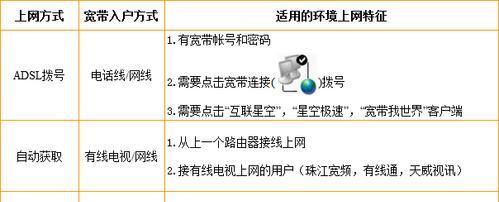
步骤一:确定路由器与调制解调器的位置
在进行连接之前,首先要确保路由器与调制解调器的位置适当。调制解调器通常连接到您的宽带线路,而路由器则放置于方便所有设备接入的位置。
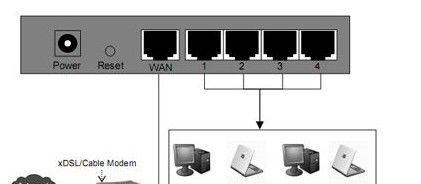
步骤二:连接调制解调器与路由器
1.用网线将调制解调器的LAN口(通常标记为“Internet”、“WAN”或“Out”)连接到路由器的WAN口。
2.连接路由器的电源,并打开路由器的开关。
3.等待路由器完全启动,通常需要1-2分钟时间。
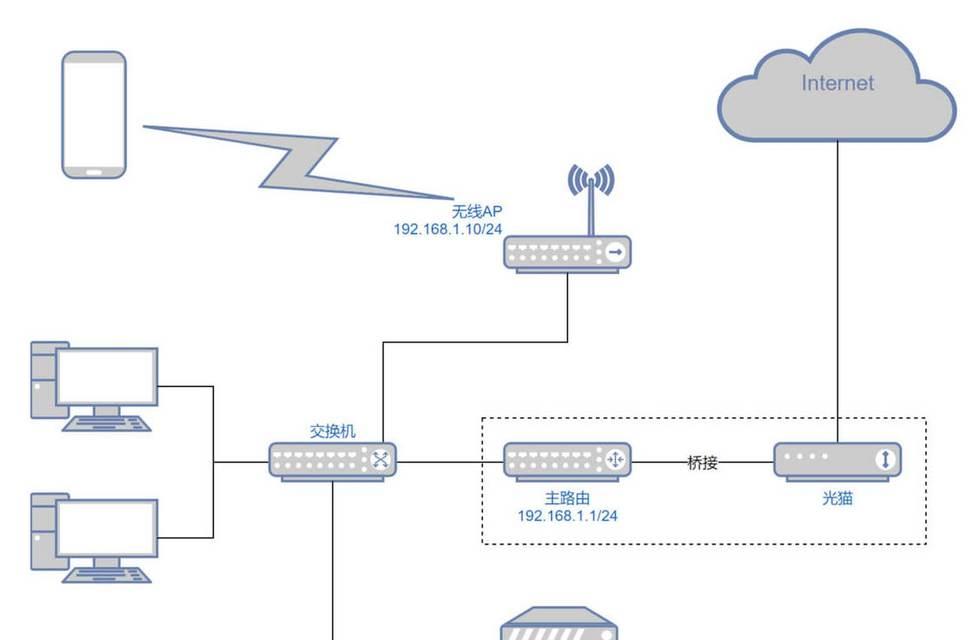
步骤三:通过有线连接电脑
1.使用另一条网线,将电脑的网卡端口连接到路由器的LAN口。
2.此时,电脑应能自动获取到IP地址,可以通过“网络和共享中心”或“网络设置”中检查网络连接状态。
步骤四:配置路由器(可选)
大多数路由器在初次连接后,会有一个默认的IP地址,通过浏览器访问该地址,可以进入路由器的管理界面。
1.在电脑的浏览器地址栏输入路由器的IP地址(如192.168.1.1),按回车键。
2.输入管理员用户名和密码(通常在路由器的底标上)。
3.在设置向导中按提示进行网络名称和密码的配置。
步骤五:无线设备连接网络
如果您需要使用无线网络,还需要在路由器中设置无线网络名称(SSID)和密码。
1.在路由器设置界面中找到无线设置选项。
2.设置一个容易记住的网络名称(SSID)和安全的密码。
3.保存设置,并确保电脑、手机等设备的无线功能开启,搜索并连接到刚才设置的SSID。
常见问题与解决方法
1.连接后无互联网访问权限:检查WAN口指示灯是否亮起,若没有,则可能是网线或调制解调器问题。
2.忘记路由器的管理密码:一般路由器底部标签有默认密码,若未更改过,可使用该密码登陆。若已更改,需要重置路由器,但此操作会导致所有自定义设置丢失。
3.网络不稳定或速度慢:可能是无线信号干扰问题,可以尝试更换无线信道或升级路由器固件。
综上所述
正确连接路由器看似复杂,实则只需遵循几个简单的步骤。了解路由器的基本接口与功能,以及正确配置路由器,都是确保您顺利上网的关键。本文详细介绍了从设备连接到网络配置的整个流程,希望能让您轻松成为网络连接高手。在遇到问题时,不要忘记检查路由器的指示灯和基本设置,很多时候问题的答案就隐藏在这些简单但重要的提示之中。
版权声明:本文内容由互联网用户自发贡献,该文观点仅代表作者本人。本站仅提供信息存储空间服务,不拥有所有权,不承担相关法律责任。如发现本站有涉嫌抄袭侵权/违法违规的内容, 请发送邮件至 3561739510@qq.com 举报,一经查实,本站将立刻删除。